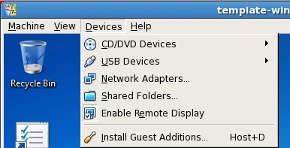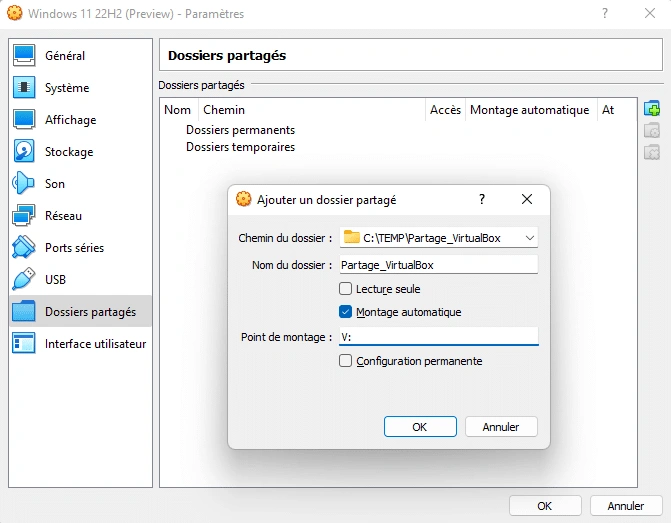Un client m’appel pour son PC fixe, sous Windows XP; Il ne fonctionne plus. Il me précise que dessus est installé EBP commercial 2004, avec toute sa facturation depuis.. 2002! On discute un peu et j’apprends qu’il possède aussi un PC portable récent sous Windows 10 sur lequel il a tenté d’installer VirtualBox et une nouvelle installation de XP; Sans succès. Je lui propose de le faire pour lui, mais je me rends compte que ce n’est pas si simple que ça..
VirtualBox et Windows XP
Je prend les devants en installant les addons VirtualBox: Ceux-ci vont améliorer la vitesse et l’interactivité entre l’hôte et la machine virtuelle (VM). Ce qui m’intéresse surtout, c’est de créer une « passerelle » d’échange de fichier; Ainsi mon client pourra générer un PDF d’une facture qui ne sera pas isolée dans la machine virtuelle XP.
Concrètement sous XP on aura un lecteur réseau qui conduira vers un dossier sur Windows 10: Si l’on y place un fichier, il sera disponible sur Windows 10 et mon client pourra l’envoyer ensuite en PJ à ses clients.
Je ne souhaite pas installer de logiciel de messagerie sous la VM XP; cela qui imposerait de laisser un accès Internet à ce système d’exploitation si sensible aux attaques sur le Web.
Activer Windows XP
L’installation de XP ne pose aucun soucis, par contre je ne peux pas migrer la clef d’activation.. Et XP n’est plus en vente depuis de nombreuses années; Je décide de trouver un crack. Légalement on n’est pas bon mais moralement oui; XP est désormais un « abandonware » largement amorti et plus aucun développeur n’en tire de revenus. Là aussi je trouve sur le site lecrabeinfo.net: Generic AntiWPA.
Edit: Mon obligé me signale que l’activation n’a pas fonctionné ! L’ouverture de session est rendu impossible par l’obligation d’activer Windows XP: La session se ferme automatiquement s’il ne renseigne pas la clef susdite.
Je récupère l’ordinateur et me rend compte que le lancement du patch ne fonctionne pas sous Windows XP actif: Il faut l’a lancer depuis une clef UB ou DVD bootable contenant un Windows XP autonome.
Le bon vieux Hiren’s Boot CD va ressortir de ses tiroirs ! Pour ce la je vais récupérer la -Désormais- ancienne version de HBCD sous Windows XP ici Old Versions | Hiren’s BootCD PE (hirensbootcd.org) au format ISO. Puis sous VirtualBox, renseigner l’ISO récupérée comme hôte du lecteur DVD virtuel. Reste à changer l’ordre de Boot depuis Settings >Système > Change Boot Order.
Virtualiser une clef USB en image disque compatible VirtualBox
Mais sous HBCD je découvre un gros problème; Dans cet environnement VirtualBox ne peut pas « capturer » la clef USB dans laquelle j’ai placé les fichiers composant le crack, je dois de nouveau réfléchir à un contournement de ce soucis et j’opte pour la création d’un disque virtuel: Une image disque de la clef USB. Je vais devoir rentrer quelques lignes de commandes !
Mais avant cela je dois connaitre le numéro de disque qui correspond à la clef; Je me rends dans le Gestionnaire de disque Windows. Ma clef répond au doux nom de « Disque 1 ».
L’image disque créée, je reviens sous VirtualBox pour connecter virtuellement le nouveau disque tout aussi virtuel.
Enfin je peut redémarrer sur HBCD, le disque virtuel qui correspond à ma clef USB (Oui je sais elle s’appel DURACELL)… Est bien présent et j’y retrouve le programme portable AntiWPA.
Activer XP sous HBCD
Mais dans l’environnement HBCD, si je clic sur Apply / Browse, le crack va patcher le Windows XP de HBCD… Il faut donc cliquer sur File puis cheminer vers E:\Windows\System32 ensuite double-clic sur Winlogon.exe. Le patch est appliqué.
NB: Oui c’est bien dans E:\Windows\System32 que se trouve le fichier Winlogon.exe, et d’ailleurs, dans E:\ se trouve l’installation du Windows XP de mon client; En effet dans l’environnement HBCD les lettres de lecteur -même système- ne respectent pas nécessairement l’ordonnancement ordinaire des volumes de stockage comme présentés sur un O.S. classique.
Et voilà; A partir de là, le Windows XP virtuel de mon client est correctement activé, par contre il ne faudra pas lancer une réparation des fichiers système au travers de la commande SFC/SCANNOW, sinon l’exécutable Winlogon.exe d’origine sera restauré et… Tout sera à refaire.
Réglages facultatifs
Je redémarre la VM sous XP normalement et rentre sans obstacle dans la session utilisateur de mon obligé. Un ennuyeux popup m’alerte sur le fait qu’il n’y pas d’antivirus et que les mises à jour Windows sont déficientes (normal car il n’y en a plus).
J’ouvre les paramètres Windows, puis Centre de sécurité, et je décoche les alertes relatives.
NB: J’ai vérifié si la désactivation des services Windows désormais inutiles (Windows Update, Pare-feu, découverte réseau, service indexation, etc..) ainsi que la suppression de la restauration système, rendaient plus véloce la machine virtuelle, mais les améliorations sont négligeables.
EBP 2004
En fait -pour tout dire- au début je voulais réinstaller EBP 2004 directement sur le PC portable en Windows 10, mais rien n’y a fait et ni l’installation en mode de compatibilité Windows XP ni le lancement en mode Administrateur ne furent plus élogieux. Des recherches sur le Net n’ont rien donné, tout ceci est passé à la trappe depuis l’antiquité. Donc obligé de passer par un XP sur machine virtuelle.
J’ai donc procédé et le logiciel EBP se lance, avec les codes d’activation donnés par mon client. Puis j’ai évidemment restauré un backup plutôt récent que mon obligé a la précaution de faire régulièrement sur un vieux disque dur externe.
Maintenant que EBP est installé, je supprime la carte réseau virtuelle de XP depuis les réglages de VirtualBox; On n’est jamais trop prudent concernant les virus.
Imprimante virtuelle & lecteur pdf
Mais EBP 2004 me fait une blague: Il ne veut pas imprimer, ni même générer un PDF sans imprimante installée! Je pourrais depuis les réglages de VirtualBox ouvrir un port USB virtuel pour le lier à l’imprimante physique.. Mais celle-ci est connectée en WIFI. Le problème va être de trouver une vieille version d’application simulant une imprimante qui fonctionne sous XP.
Mon choix s’est arrêté sur PDFCreator version 2.4.0 après des essais non concluants avec CutePDF, Win2Scan etc.. A chaque essai quelque chose n’allait pas comme le téléchargement en arrière plan d’une partie du programme, des Dll qui ne voulaient pas s’intégrer. Mais avec PDFCreator c’est « passé » avec malgré tout l’installation manuelle préalable de Microsoft net Framework 4; Installation normalement initiée par PDFCreator mais présentement inopérante.
Dernier point: Obtenir un lecteur de fichier PDF sur XP. Je cherche donc un lien de téléchargement officiel d’Adobe Reader que je trouve ici et que j’initie de la façon suivante.
Conclusion
Loin d’être aussi simple que supposé.. Les anciennes versions de programme, même si on peut encore les trouver, essaient de télécharger en arrière plan des dépendances dont le lien est désormais six pieds sous terre, et retrouver dans les tréfonds du Web l’information qui dit que telle version d’application est compatible Windows XP devient une gageure.
En tout cas mon client est doublement satisfait: Il a retrouvé son EBP 2004 et il peut sauvegarder sa machine virtuelle par simple copier-coller des fichiers qui la compose; Ainsi son système est totalement indépendant de la machine physique.. Reste à espérer que les MAJ de VirtualBox n’abandonneront pas dans le futur la compatibilité avec la VM XP de mon client.